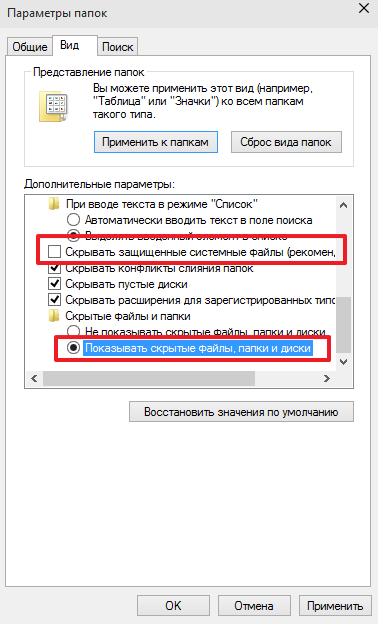Как да намерите и отворите папката в AppData прозорци 7 или Windows 10
Начало »Конфигуриране на Windows» Как да намерите и отворите папката AppData в Windows 7 или Windows 10
AppData папка се използва от много програми и компютърни игри за съхранение на своите настройки и други данни, които те трябва да работят.
Например, когато инсталирате Opera уеб браузър, самата програма е инсталирана в папката Program Files, но профила на потребителя, се съхраняват в папката AppData \ Roaming \ Opera. В същото време, уеб браузъра Google Chrome е напълно инсталирани в папката AppData \ Local \ Google. Подобна е ситуацията и с много игри. Например, една популярна компютърна игра Minecraft съхранява настройките и мода в AppData \ Roaming \ .minecraft папката.
Метод номер 1. Отворете папка AppData меню "Run".
"Run" е най-лесният и най-бързият начин да се отвори папката AppData е да се използва менюто. "Run" За да направите това, първо отворете менюто. Ако използвате Windows XP, е достатъчно, за да отворите менюто "Старт" и изберете "Run".
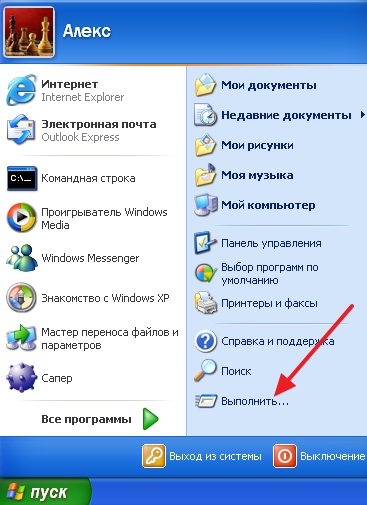
Ако имате Windows 7, Windows 8, или Windows 10, а след това, за да отворите менюто "Run", просто натиснете Windows-R комбинация от клавиши.
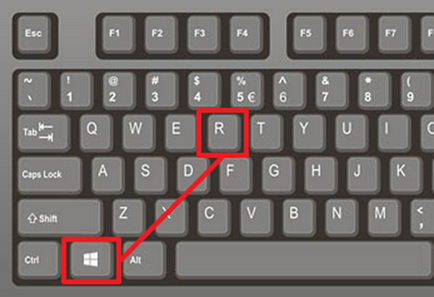
Както и да е, менюто ще се появи пред вас, "Run". За да отворите папката AppData, ще трябва да въведете командата% AppData% (с процента знаци) и натиснете клавиша Enter. След това, преди да веднага отворена папка AppData.
Вижте също: Как да отворите скрити папки на Windows 10
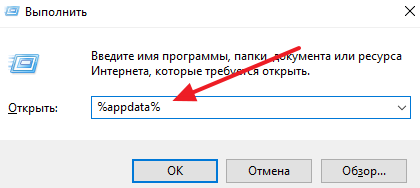
Между другото, по този начин, можете да отворите и други системните папки. Например, можете да напишете% SystemRoot%, за да отворите папката Windows. За да разберете целия списък на тези команди, отворете командния ред и въведете «определени» команда.
Метод № 2. Откриване папка AppData ръчно.
Също така можете да намерите и отворите папката AppData ръчно. За да направите това, първо трябва да се покажат скритите и системните папки. В Windows 7, което трябва да направите, за да отворите някоя папка, натиснете клавиша ALT, отворете менюто "Инструменти" и изберете най-там "Folder Options".
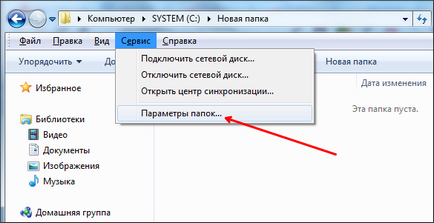
В Windows 8 или Windows 10, за да направите това, отворете някоя папка, отидете на раздела "Изглед" и кликнете върху "Настройки".
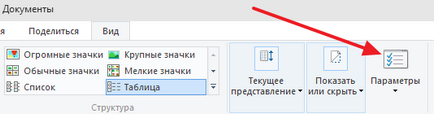
Както и да е, ще се появи прозорец "Опции за папките". В този прозорец, трябва незабавно да отидете на "View" в раздела.
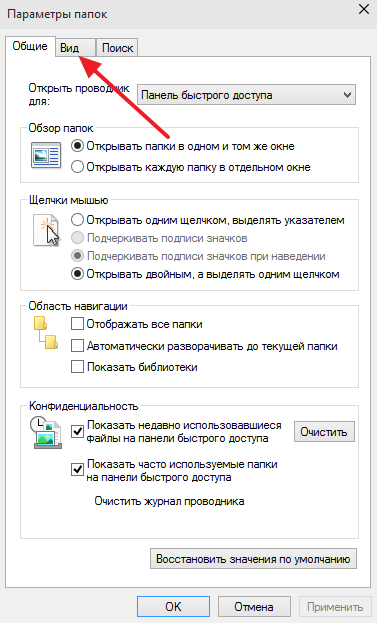
На "View" в раздела, списък на допълнителни опции. В този списък, трябва да деактивирате "Скрий защитените файлове на операционната система" и даде възможност на "Покажи скритите папки и дискове." След това ще трябва да запазите настройките, използвайки «ОК» бутона.